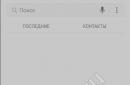PDF datoteke danas su prilično popularne, ali su često prevelike i zauzimaju puno prostora. Ako niste zadovoljni veličinom dokumenta, možete ga smanjiti na nekoliko načina.
Možete smanjiti veličinu PDF datoteke pomoću posebnog programa za pretvaranje. Takvih usluga ima dosta, pogledajmo primjer besplatnog programa PrimoPDF. Preuzmite uslugu na svoje računalo. Instalirat će PDF pisač na vaš sustav koji će pretvoriti datoteke. Možete koristiti i program CutePDF. Nakon što ga instalirate na svoje računalo, pojavit će se funkcija ispisa koja vam omogućuje spremanje datoteka u PDF formatu. Za početak otvorite PDF dokument u čitaču koji koristite. Odaberite File, Print iz izbornika. Navedite pretvarač (na primjer, PrimoPDF) kao uređaj za ispis.











PDF je prikladan format za rad s tekstovima koji podržava mnoge grafičke elemente. Takav način dostave podataka vrlo vizualan i informativan, ali mnogi dokumenti ovog formata su veliki, što ih čini teškim za prijenos e-pošta. Kako bi se olakšao ovaj proces, pdf datoteke su komprimirane, odnosno smanjene su u izvornoj veličini.
Sažimanje dokumenta prilično je jednostavno: za to postoje razni programi i online usluge. Mora se spomenuti da pdf je format za više platformi Stoga može komunicirati s različitim operativnim sustavima (OS) i uređajima.
Kako smanjiti veličinu pdf-a na računalu?
Trenutno postoji mnogo programa koji komprimiraju pdf datoteke, jedan od njih je - Slatki PDF.
Omogućuje vam pretvaranje podataka bilo kojeg formata, na primjer, word i excel u pdf datoteku, kao i smanjiti veličinu izvornog ili pretvorenog dokumenta, čime se povećava ili smanjuje njegova kvaliteta. Nakon dovršetka instalacije programa, mapa s proizvodom stvorit će se u pohrani sustava, a na radnoj površini pojavit će se prečac virtualni pisač, odnosno sam program.
Kako bismo koristili proizvod, provodimo sljedeće korake:
- Preuzmite besplatni pretvarač i programe, a zatim instalirajte. Instalacija pretvarača je obavezna jer bez njega proizvod neće raditi.
- Datoteku otvaramo u izvornom formatu i odgovarajućim programom: za pdf datoteke - Adobe Reader ili drugi, a za doc / docx - MS Word.
- Otvorite karticu "datoteka" i odaberite "ispis".
- Nakon otvaranja prozora za ispis, odaberite CutePDF Writer sa skočnog popisa "pisač".
- Idite na stavku "svojstva", desno od bloka za odabir u prozoru koji se pojavi, kliknite na karticu "napredno" ili izravno iz glavnog izbornika (desno od "svojstava") i odaberite kvalitetu koja bi trebala biti niži od izvornog dokumenta.
- Pritisnite gumb "ispis" i odaberite mjesto za spremanje komprimirane datoteke.
Imajte na umu da program automatski izvodi konverziju, tako da će izlaz biti pdf dokument.

PDF dokument možete komprimirati u samom Adobe sustavu, ali ne morate koristiti besplatni program Reader, već plaćeni Acrobat DC proizvod. Za ovo:
- Otvorite potrebne pdf podatke u programu Acrobat DC.
- Idemo na stavku "datoteka" i kliknemo redak "spremi kao drugu", a zatim kliknemo "smanjena PDF datoteka".
- U prozoru koji se otvori odaberite s kojom verzijom programa će datoteka biti kompatibilna.
- Kliknite na gumb "Ok" i pričekajte dok se datoteka ne smanji, a zatim je spremite.
Odabir kompatibilnosti s Najnovija verzijaće maksimalno smanjiti veličinu dokumenta, ali postoji mogućnost da ga nećete moći otvoriti u ranijim programima.

Kako komprimirati pdf datoteku na internetu?
Ako ne želite preuzimati i držati nepotrebne prečace na računalu, tada možete komprimirati PDF na Internetu, čime ćete uštedjeti vrijeme.
Vrlo je jednostavno, samo slijedite ove korake:
- Idemo na Internet i odabiremo odgovarajući alat, na primjer, Mali pdf.
- Idite na stranicu i preuzmite podatke sa svog računala ili pohrana u oblaku Dropbox i Google Drive.
- Dokument spremamo na vaše računalo ili bilo koju digitalnu pohranu.
- Smallpdf se razlikuje od ostalih po tome što nema ograničenja u veličini i broju datoteka dostupnih za preuzimanje.
Još jedan koristan izvor je pdf2go.

Usluga pdf2go
PDF2go je stranica koja vam omogućuje pretvaranje i sažimanje dokumenata stvorenih u MS Wordu, te obavljanje obrnute konverzije. Ove se operacije izvode na sljedeći način:
- Prijeđimo na uslugu pdf2go.
- U izborniku s lijeve strane odaberite “convert PDF” i preuzmite datoteku, a zatim je spremite.
- Otvorite karticu “compress PDF”, prenesite konvertirani dokument i pričekajte da se proces završi. Datoteka se automatski smanjuje.
- Rezultat spremamo na pravo mjesto.
Usluga također nudi niz jedinstvenih značajki:
- promjena redoslijeda, kao i uklanjanje nepotrebnih i suvišnih stranica unutar dokumenta;
- spajanje dviju PDF datoteka ili njihovo odvajanje;
- zaštita dokumenata od neovlaštenih radnji (NSD).
Adobe Acrobat DC
Ovaj je program dizajniran za rad s dokumentima koji se nalaze u sustavima za pohranu u oblaku, na primjer, Google Drive. Da biste smanjili veličinu dokumenta, učinite sljedeće:
- Idite na Google disk i prijavite se.
- Dvostrukim klikom miša otvorite PDF dokument i kliknite na ikonu pisača.
- U prozoru za ispis koji se otvori kliknite na padajući popis desno od stupca "naziv" i odaberite Adobe PDF.
- Kliknite na gumb "svojstva", a zatim odaberite karticu "Papir i kvaliteta ispisa".
- U prozoru kliknite na gumb "napredno" koji se nalazi na dnu prozora.
- Zatim u prozoru koji se otvori odaberite kvalitetu ispisa. Kako biste potvrdili odabir, kliknite na "ok".
- Spremite datoteku.
Kako smanjiti veličinu PDF dokumenta u Mac OS X?
PDF dokumenti koje je izradio Mac OS X puno su veći od onih upisanih u Adobe Acrobatu, ali imaju isti sadržaj. Za korisnike Mac OS X koji žele komprimirati kreiranu PDF datoteku u Trgovina aplikacijama Postoji mnogo primjena, ali najjednostavnije su:
- TextEdit;
- Program "pregled/pregled".
Za komprimiranje PDF dokumenta pomoću aplikacije TextEdit, izvršite sljedeće radnje:
- Preuzmite aplikaciju i otvorite je.
- U izborniku odaberite "datoteka", a zatim "ispis".
- Kliknite gumb PDF koji se nalazi u donjem lijevom kutu.
- Nakon otvaranja popisa odaberite redak "komprimirati PDF".
- Spremite i koristite dokument.

Operacija smanjivanja PDF dokumenta u programu "view" izvodi se na sljedeći način:
- Otvorite program i učitajte podatke u aplikaciju kroz stavku glavnog izbornika “datoteka/datoteka”.
- Ponovno kliknite datoteku i odaberite redak "izvoz".
- Na padajućem popisu "format" odaberite liniju DPF.
- Otvorite popis pokraj stupca "filtar/kvarcni filtar", a zatim odaberite "smanji veličinu datoteke".
- Odabiremo mapu za spremanje rezultata kompresije; da biste to učinili, kliknite na skočni popis "gdje".
- Spremite klikom na gumb "spremi".
Video
Iz videa ćete naučiti kako komprimirati PDF datoteku na mreži bez instaliranja dodatnih programa.
Ako trebate poslati PDF sebi ili nekome drugome, ali je prevelik za privitak e-poruci, možete besplatno smanjiti veličinu datoteke pomoću našeg mrežnog alata za kompresiju PDF-a bez žrtvovanja kvalitete datoteke. Nigdje drugdje nećete pronaći online alate za pretvaranje i sažimanje PDF datoteka poput naših, potpuno besplatno. Uz jednostavnu upotrebu, brzu kompresiju PDF-a i mnogo korisnih alata koji olakšavaju rad s PDF datotekama, naš softver može se smatrati izvrsnim rješenjem.
Trajno brisanje datoteke
Nakon korištenja našeg besplatan alat za promjenu veličine PDF-a, svi preostali podaci bit će trajno izbrisani s naših poslužitelja, uključujući sigurnosne kopije; ovo će osigurati dovoljno vremena za preuzimanje datoteka prije nego što postanu nedostupne na našim poslužiteljima.
Šifrirane datoteke
Šifriramo sve PDF dokumente i druge datoteke prenesene na naše poslužitelje pomoću 256-bitne tehnologije šifriranja. Shvaćamo važnost privatnosti i sigurnosti, zbog čega štitimo vaše PDF i druge vrste datoteka pomoću sigurne tehnologije šifriranja. Čak i najviše moćna računala, kao što su Summit ili Sierra, teško će razbiti ovu šifru.
Povoljan pristup bilo gdje
Sve dok ste spojeni na internet, možete koristiti naše alate PDF pretvorba ili besplatno komprimirajte PDF na mreži. Osim toga, budući da su naš pretvarač veličine PDF-a i drugi alati univerzalni, možete preuzeti, pretvoriti ili komprimirati PDF datoteke tako da ih prenesete s bilo kojeg uređaja koji koristite ili operacijski sustav bilo gdje u svijetu.
Besplatno isprobajte naš alat za kompresiju PDF-a
Možete besplatno koristiti naš PDF reduktor i druge alate ili se pretplatiti ako često koristite naše programe. Ako se pretplatite, odmah ćete imati pristup alatu za kompresiju PDF-a i čak možete preuzeti onoliko datoteka koliko želite odjednom.
Puno PDF alata
Što god trebate učiniti sa svojim PDF-om, imamo pravi alat za vas. Možemo vam ponuditi gotovo sve promjene: od spajanja i razdvajanja do rotiranja i pretvaranja. Nudimo niz alata za pretvorbu PDF-a gotovo rješenje za sve zadatke uređivanja ovog formata.
Čak i uz pomoć prilično jednostavnog pretvarača možete smanjiti veličinu PDF dokumenta. Ali ovdje morate biti što je moguće pažljiviji, ne mogu se svi dokumenti komprimirati ovom metodom. Korištenje pretvarača smatra se jednim od naj jednostavan načine smanjenja potrošnje prostora na disku.
Sve će se radnje izvršiti pomoću primjera aplikacije PDFKonverter:

Smanjena datoteka bit će pohranjena u mapu navedenu u programu. 
Online alati
Na internetu postoji mnogo stranica koje vam omogućuju komprimiranje dokumenta u bilo kojem formatu u samo dva klika. Za ovo je dovoljno:


Pažnja! Za dokumente koji sadrže vrlo važna informacija, bolje je ne koristiti takve resurse. Osobni ili povjerljivi podaci mogu pasti u ruke stranaca.
Adobe Acrobat aplikacija
Također možete pokušati koristiti Acrobat Reader da smanjite veličinu datoteke ponovnim spremanjem. Ova metoda nije uvijek prikladna, u nekim slučajevima je suprotno će se povećati zauzeti prostor na disku, stoga treba biti oprezan pri korištenju:



Kompresija pomoću programa Adobe Acrobat DC
Ova metoda može smanjiti veličinu vrlo velikih dokumenata. S prethodno komprimiranim datotekama ispis u datoteku možda neće pomoći, au nekim će slučajevima veličina pomoći povećana. Stoga se prikazana metoda treba koristiti s velikim oprezom.
Kako koristiti Adobe Acrobat DC:




Ispis je završen, sada možete pristupiti katalogu u spremljenom PDF-u, otvoren njega ili poslati e-poštom.
Koristimo Acrobat i Word
Ova metoda smanjenja veličine uključuje spremanje kao .doc datoteke u Acrobat DC i obrnuto pretvaranje S koristeći Microsoft Word ili drugi sličan uređivač teksta.
Postupak pretvaranja formata:



Korištenje optimizatora
Korištenje posebnog PDF kompresora (optimizatora) jedan je od najjednostavnijih i učinkovite načine smanjenje veličine. U tom slučaju korisnik neće morati izvoditi tako teške radnje kao što je ispis u datoteku ili promjena formata.
Sve potrebne radnje bit će prikazane na primjeru aplikacije PDF Compressor:


Arhiviranje datoteka
Arhiviranje također može pružiti impresivne rezultate u smanjenju veličine bilo koje vrste podataka. Za ove radnje morat ćete koristiti poseban arhiver(WinRar, 7zip i tako dalje). Pažnja, za otvaranje ovako komprimiranih podataka potrebno je koristiti i arhivar.
Kako komprimirati podatke pomoću 7zipa:


Kompresija je dovršena, sada možete otvoriti ili raspakirati dobivenu arhivu.
Pitanje o smanjenju veličine datoteke u pdf formatčesto postavlja aktivni korisnik računala. To je zbog velike težine skeniranih slika. Zbog toga dokument zauzima stotine megabajta na disku. Pogledajmo problem detaljnije.
Korištenje programa Adobe Reader
Pomoću besplatne verzije možete smanjiti veličinu dokumenta Adobe programi Acrobat Reader. Funkcija kompresije dostupna je samo na blagajni plaćena pretplata. Uslužni program je instaliran bez ikakvih problema, pa krenimo odmah na posao.Iz početnog izbornika idite na karticu "Datoteka". Kliknite na "Otvori" i odaberite dokument. U ovom primjeru koristit ćemo udžbenik težine 69,9 MB. U potpunosti se sastoji od skeniranih stranica tiskane publikacije. Također možete otvoriti dokument klikom na njega upravitelj datoteka. Idite na izbornik prikazan na snimci zaslona.

Ostavite zadane vrijednosti u pozvanom prozoru. Odaberite mjesto za spremanje komprimiranog pdf-a. Datoteka primjera sada teži 33,3 MB. Kompresija je trajala oko dvije minute. Kvaliteta slika se pogoršala. Ovo možda neće biti vidljivo na web stranici ili računalu. Međutim, nakon ispisa, ilustracije će biti nejasne ili potpuno mutne. Nedostatak ove metode je što nema fleksibilnih postavki za naprednog korisnika.
Ako je potrebna instalacija dodatni parametri, onda će optimizator pomoći. Otvorite dokument koji nam je potreban. Kliknite na gumb prikazan na slici ispod.

Malo je postavki, ali izgleda da ih je teško svladati. Definirajmo glavne. Nalaze se u lijevom izborniku “Slike”. Smanjivanje uzorkovanja određuje razlučivost slika. Desno od parametra možete postaviti ppi (piksele po inču). Izuzetno se ne preporučuje za tisak. Preporuča se pri postavljanju ilustracija na stranicu. Ispod možete postaviti vrstu kompresije. ZIP se koristi za jednostavne slike s prevladavanjem jedne boje. JPEG - za sve slike. Njegova poboljšana verzija je JPEG2000.

Nakon postavljanja odaberite mjesto za spremanje datoteke. Usporedimo kvalitetu optimiziranog dokumenta i izvornika. S lijeve strane je izvorna datoteka, s desne je komprimirana datoteka.

Promjene u kvaliteti su nevidljive čak i kada se slika poveća tri puta.
Korištenje softvera treće strane
Za ulogu besplatni analogni PDF Compressor će poslužiti.
Intuitivno sučelje i mala težina programa privući će svakog korisnika. U gornjem lijevom dijelu prozora morate kliknuti gumb "Dodaj datoteke" da biste otvorili dokument. Također možete povući datoteku izravno u radno područje programa.
Za optimizaciju kliknite "Pokreni kompresiju". Gumb se nalazi u gornjem središnjem dijelu. Prvo trebate postaviti parametre kompresije klikom na gumb "Postavke kompresije".

Nakon otvaranja izbornika postavki dobit ćete obavijest o kupnji licence. Potrebno je za fino podešavanje kompresije. Kliknite "Nastavi" i potvrdite okvire na karticama "Kompresija" i "Optimizacija". Zatvorite prozor i kliknite "Pokreni kompresiju".
Tijekom procesa kompresije težina primjera udžbenika smanjila se sa 69,9 MB na 56,9 MB. Usporedimo kvalitetu. Lijevo je dokument prije optimizacije, desno poslije.

Rezultat je lošiji od Adobe Acrobat Readera. Sada postoji primjetno izobličenje u komprimiranoj datoteci. Prednost programa je što možete komprimirati datoteku potpuno besplatno. Kao rezultat - lošija kvaliteta i veća veličina. Logo uslužnog programa također je dodan na prvu stranicu.
Korištenje WinRAR-a
WinRAR - besplatan program uz mogućnost kupnje licence. Dizajniran za postavljanje datoteka u arhivu i zatim njihovo komprimiranje. Kvaliteta se ne mijenja. Izvornik se u svakom trenutku može preuzeti iz arhive.Komunalno radno područje pokazuje sustav datoteka tvoje računalo. Odaberite mapu za stvaranje arhive. Kliknite na "Dodaj". Gumb je s lijeve strane gornji kut. Ovdje je izbornik postavki arhive.

Zanima nas padajući popis "Metoda kompresije" na kartici "Općenito".

Njihova imena govore sama za sebe. Velika brzina, manje vremena, također ima nizak omjer kompresije. Maksimum ima suprotne karakteristike.
Dokumenti se dodaju iz kartice "Datoteke".

Datoteka iz primjera komprimirana je za nekoliko sekundi. Težina datoteke promijenjena je sa 69,9 MB na 68,3 MB. Zaključak: WinRAR ne radi dobro s pdf datotekama. Prednost programa je što je izvornik sačuvan nepromijenjen.
Korištenje online usluge ILovePdf
Prikladno rješenje su web usluge za rad s pdf datotekama. ILovePdf ne samo da može uređivati sadržaj datoteke, već i smanjiti njezinu veličinu.
Počinjemo klikom na veliki crveni gumb "Odaberi PDF datoteke". Otvorit će se explorer u kojem ćemo odrediti put do pdf dokumenta.

Nakon odabira ispod, pojavit će se postavke kompresije. Ne trebaju im nikakvi komentari. Ostavimo preporučene parametre. Na samom dnu nalazi se gumb "Compress PDF". Kliknimo na njega.
Nakon procesa kompresije dolazimo do nova stranica i ponovno pritisnite veliki crveni gumb.

Na gornjoj snimci zaslona također smo bili obaviješteni o promjenama težine dokumenta. Umjesto 69,9 MB, udžbenik sada ima 55,9 MB. Rezultat je sličan onome u aplikaciji PDF Compressor. Razlika je u tome što ne morate ništa preuzimati ili instalirati. Usporedimo kvalitetu. Lijevo je optimizirani dokument, desno je original.

Primjetan je blagi gubitak kvalitete, ne utječe na percepciju informacija.
Korištenje online usluge SmallPdf
Ova usluga vam omogućuje preuzimanje datoteka s Google diska ili DropBoxa. S računala se dokumenti šalju putem Explorera ili povlačenjem datoteke u prozor preglednika.
Kliknite na veliki crveni gumb. Da biste smanjili veličinu datoteke u pdf formatu, ne morate ništa kliknuti. To se događa odmah nakon učitavanja. Zatim preuzmite dokument klikom na gumb "Preuzmi datoteku".

Iz usluge se dokument može poslati na Google Drive ili DropBox (susjedni gumbi). Ilustracija prikazuje obujam komprimiranog dokumenta. Veličina datoteke je promijenjena sa 69,9 MB na 59,2 MB. Nešto više od prethodne usluge. Provjerimo kvalitetu. Lijevo je komprimirani pdf, desno je original.

SmallPdf je uspio komprimirati datoteku gotovo bez gubitka kvalitete. Loša strana usluge je nedostatak postavki kompresije.
Da zaključimo, arhivari ne rade dobro s PDF dokumenti, A najbolja metoda kompresija je online usluge i standardni Adobe alat.